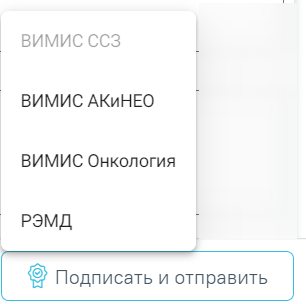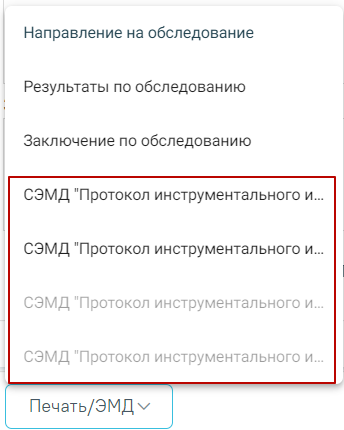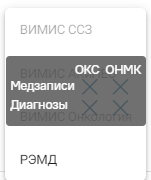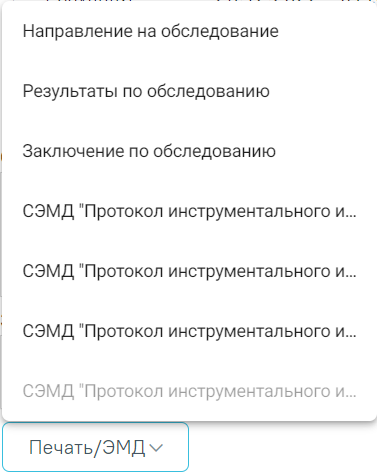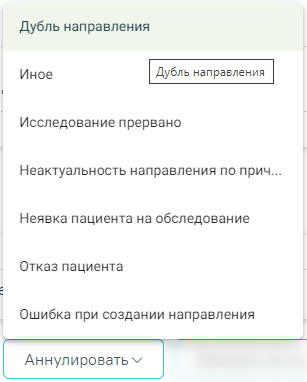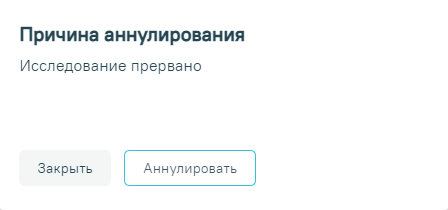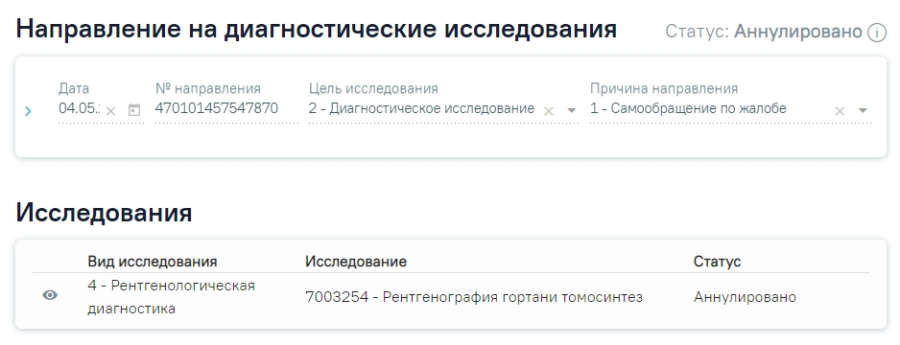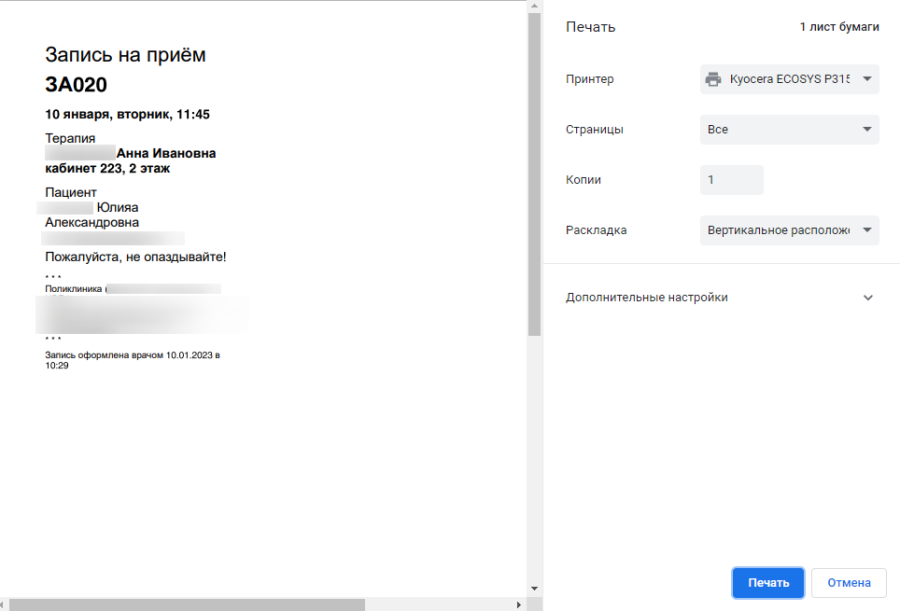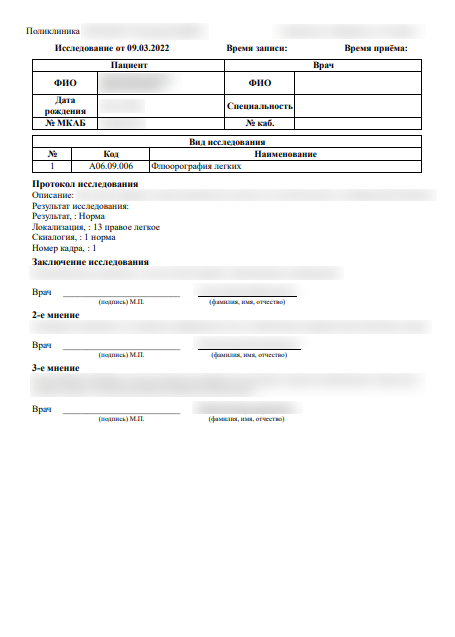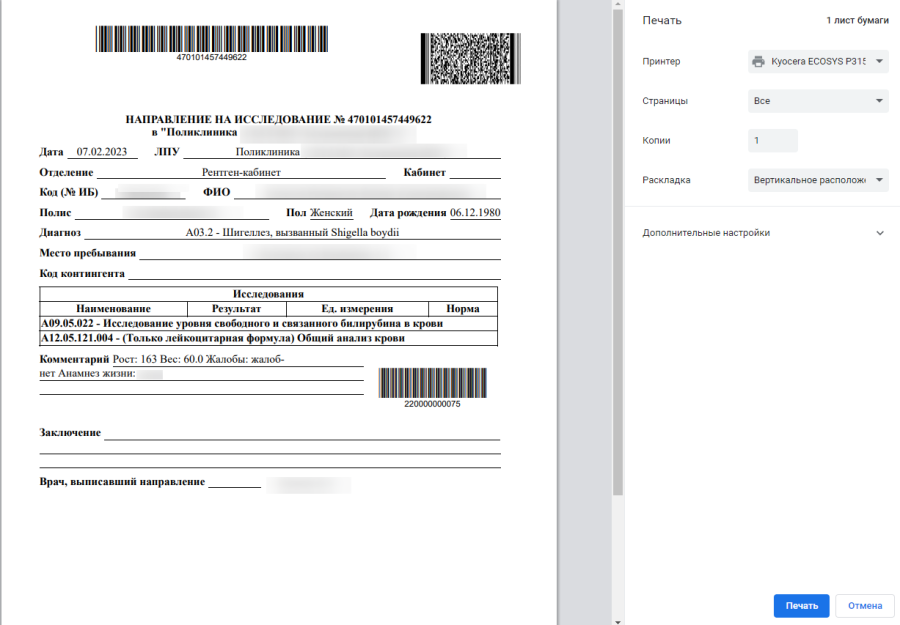...
Для подписания и отправки протокола инструментального исследования следует нажать кнопку «Подписать и отправить» во вкладке «Результат исследования» или на форме предварительного просмотра ЭМД, открываемого по кнопке «Печать/ЭМД» – СЭМД «Протокол инструментального исследования» во вкладке «Результат исследования».
Кнопка «Подписать и отправить»
Отобразится раскрывающееся меню выбора системы для отправки специализированного вида СЭМД.
Меню выбора системы при нажатии кнопки «Подписать и отправить»
Для вывода формы предварительного просмотра СЭМД «Протокол инструментального исследования» необходимо нажать кнопку «Печать/ЭМД» и выбрать соответствующий пункт.
Меню выбора системы при нажатии кнопки «Печать/ЭМД»
Для формирования СЭМД «Протокол инструментального исследования ВИМИС АКиНЕО» требуется выполнение одного из следующих условий:
...
В случае выбора системы «ВИМИС АКиНЕО» автоматически будет сформирован ЭМД и отправлен в ВИМИС АКиНЕО. После отправки направления в ВИМИС АКиНЕО отобразится сообщение об успешном проведении операции.
Сообщение об успешном проведении операции
Для формирования СЭМД «Протокол инструментального исследования ВИМИС ССЗ» для больных сердечно-сосудистыми заболевания и отправки в ВИМИС ССЗ требуется выполнение следующих условий:
...
После выбора системы будет подписан и отправлен соответствующий СЭМД. После отправки направления в ВИМИС CCЗ отобразится сообщение об успешном проведении операции.
Сообщение об успешном проведении операции
Доступность систем для отправки регулируется условиями, которые отображаются во всплывающей подсказке при наведении на пункт меню, например, наличие соответствующих заполненных медзаписей и диагнозов, включение в регистр.
Отображение всплывающей подсказки при наведении на пункт меню
Для формирования СЭМД «Протокол инструментального исследования ВИМИС Онкология» и отправки в ВИМИС Онкология требуется выполнение следующих условий:
...
После выбора системы будет подписан и отправлен соответствующий СЭМД. После отправки направления в ВИМИС Онкология отобразится сообщение об успешном проведении операции.
Сообщение об успешном проведении операции
Если в процессе отправки протокола исследования произошла ошибка, отобразится соответствующее сообщение об ошибке.
Сообщение об ошибке
Для перехода в Журнал ЭМД следует выбрать соответствующий пункт в левом меню формы «Результат исследования».
Раздел «Журнал ЭМД»
Кнопка «Печать/ЭМД» доступна для результата исследования в статусе «Проведено» и «Подписано». Для печати направления следует нажать кнопку «Печать/ЭМД». Откроется меню для выбора типа печатной формы, в которой следует выбрать подходящую печатную форму.
...
Выбор печатной формы
Для аннулирования направления необходимо нажать кнопку «Аннулировать» и в выпадающем списке выбрать причину аннулирования направления. При наведении на причину появится всплывающая подсказка.
...
Список причин аннулирования направления
В результате отобразится окно «Причина аннулирования», где для подтверждения аннулирования следует нажать кнопку «Аннулировать», для отмены действия – кнопку «Закрыть».
...
Окно подтверждения
Статус направления изменится на «Аннулировано».
Направление в статусе «Аннулировано»
Для того чтобы записать пациента на прием, необходимо нажать кнопку «Записать на прием». Отобразится форма записи на приём.
Форма записи на прием
Запись на приём производится в несколько шагов: выбор учреждения, выбор специализации, выбор врача/кабинета/оборудования (в зависимости от цели направления), выбор времени и подтверждение записи. Выбор учреждения, выполняемый на первом шаге, осуществляется автоматически на основе учреждения, указанного в поле «Направлен в медицинскую организацию».
После подтверждения записи пациент будет записан на приём, информация о записи отобразится на странице «Направление на обследование». Для отмены записи необходимо нажать кнопку «Отменить запись».
Информация о записи на прием
Для аннулирования направления необходимо нажать кнопку «Аннулировать». В результате отобразится сообщение о том, направление успешно аннулировано. Также при аннулировании запись на приём будет отменена.
Сообщение об успешном аннулировании направления
Сообщение об успешной отмене записи на приём
После создания направления станет доступна печать направления. Для этого следует нажать кнопку «Печать/ЭМД». Откроется меню для выбора типа печатной формы.
Меню кнопки «Печать/ЭМД»
При выборе пункта «Форма № 57» в новой вкладке браузера откроется печатная форма направления. Для печати направления следует нажать кнопку «Печать».
Печатная форма документа «Направление на обследование»
При выборе пункта «Талон на запись» в новой вкладке браузера откроется печатная форма талона. Для печати талона следует нажать кнопку «Печать».
Печатная форма талона записи на прием
Для одновременной печати формы направления и талона на запись, необходимо выбрать пункт «Форма и талон». В новой вкладке браузера откроется печатная форма направления и талона. Для печати форм следует нажать кнопку «Печать».
При выборе пункта «Результаты по обследованию» в новой вкладке браузера откроется печатная форма результатов по обследованию. Пункт «Результаты по обследованию» недоступен для выбора в исследовании в статусе «Направлено». https://jira.softrust.ru/browse/DISP-4242Для печати результатов следует нажать кнопку «Печать».
Печатная форма «Результаты по обследованию»
При выборе пункта «Заключение по обследованию» в новой вкладке браузера откроется печатная форма заключения исследований. Для печати заключения следует нажать кнопку «Печать».
Печатная форма заключения по обследованию
При выборе пункта «Направление на обследование» в новой вкладке браузера откроется печатная форма исследований с указанными параметрами. Для печати следует нажать кнопку «Печать».
Печатная форма направления на обследование
После печати вкладка с печатной формой закроется автоматически, будет осуществлен возврат к форме «Направление на обследование». Для закрытия формы следует нажать кнопку «Отмена».
Также направление доступно для печати из Журнала направлений. Для этого необходимо выбрать направление из списка и нажать кнопку .